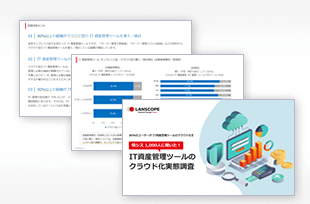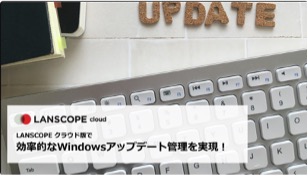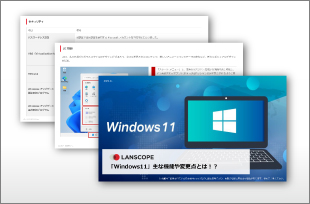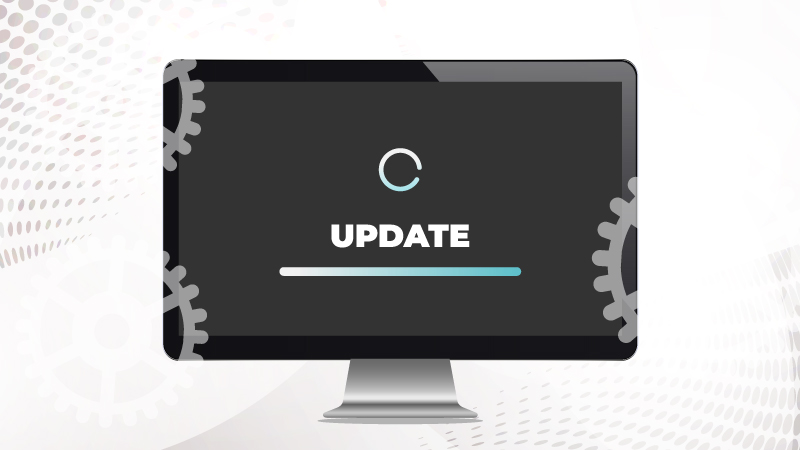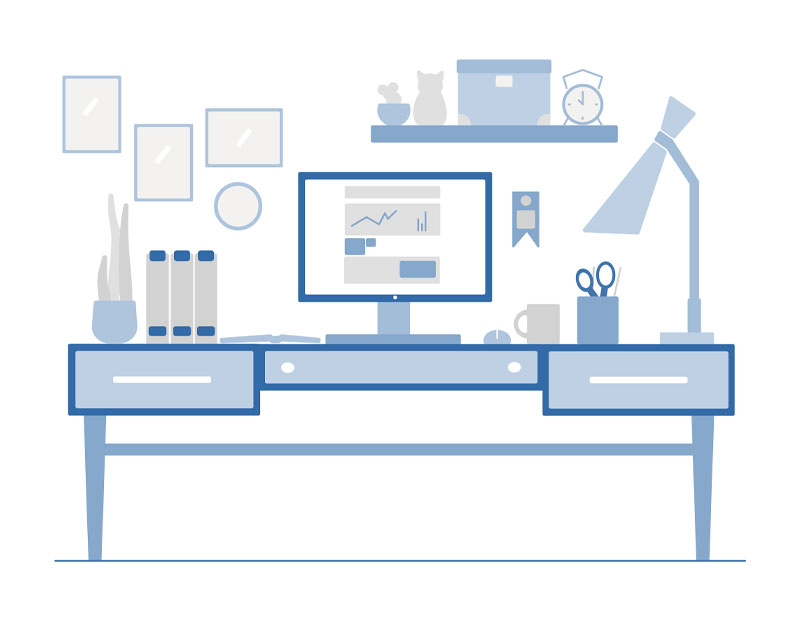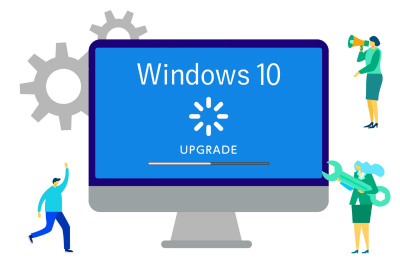Written by 阿部 欽一

情報システム担当者 1,000人に聞いた!
“IT資産管理ツールのクラウド移行”実態調査
8割以上のユーザーが「クラウドIT資産管理ツール」の導入を検討していると回答しています。
目 次
- 01.Windows11の無償アップグレード期限は未定、Windows10のサポート期限は2025年10月14日
- 02.Windows11のリリースは2021年10月5日
- 03.Windows10から11へのアップグレードは必要か?
- 04.Windows 10 を使い続ける場合は、定期的な機能更新プログラムの適用が必要
- 05.GPT-4搭載の生成AI「Copilot in Windows」がWindows 11へ搭載
- 06.Windows11のWindows10からの主な変更点6つ
- 07.Windows11のアップグレード前に知っておきたい3つの注意点
- 08.Windows11のシステム要件は、Windows 10より厳しくなる?
- 09.主要メーカーのWindows 11対応状況は?
- 10.Windows11に関する「よくある質問と回答」
- 11.まとめ
Microsoft の提供する最新OS「Windows 11」ですが、Windows 10 からアップグレートすべきタイミングは、各々の利用環境・目的によって異なります。
Microsoft 公式では「早急なアップグレード」が推奨される一方、2023年11月現時点では「Windows11への無償アップグレード期間」に特定の終了日は決まっていません。
そのため、Windows10 のサポートが終了する「2025年10月14日」までを目途に、個人・企業を問わず、計画的に移行を進めていくことが求められます。また仮に「Windows 11へアップグレードしたが、10へ戻したい」という場合も、10日以内であれば設定機能から簡単に、ダウングレードすることが可能です。
本記事では、「Windows 11へのアップグレード」を検討する要件として必要となる
・Windows 11へのアップグレード前に知っておくべき「注意点」
・Windows11と Windows 10の機能や仕様の「違い」
・Windows11へのアップグレードに「必要なシステム要件」
などが理解できます。
また2023年12月1日より国内でも正式版がリリースされる、新機能「Copilot in Windows」についても解説しています。
LANSCOPEで効率的なWindowsアップデート管理を実現しませんか?
更新プログラムを放置するとセキュリティの弱点を狙ったサイバー攻撃の標的になる危険があります。計画的にアップデートしましょう。
Windows11の無償アップグレード期限は未定、Windows10のサポート期限は2025年10月14日
2023年11月時点では「Windows11の無償アップグレード期間」に、特定の終了日は設けられていません。
ただしWindows10のサポートが「2025年10月14日」をもって終了するため、サポート期間内に必ずWindows11アップグレードを行う必要があります(セキュリティの観点から、サポート期限を過ぎたOSを使用するのは危険であるためです)。
Windows11のダウンロードは、Microsoft の公式ページより無償で行えます。ただし既存のWindows10をアップグレードするためには、ご利用中のPCが「Windows11のダウンロードに必要な最小のシステム要件」を満たしていなければなりません。
Windows11へのアップグレートに必要なシステム要件
Windows 11へのアップグレードにはハードウェア仕様の最小要件を満たしていることが必要です。2023年現在、公式で公開されている「インストールに必要な最小のシステム要件」は、以下の通りです。
▼Windows11に必要なシステム要件
| プロセッサ/CPU(中央処理装置) | 1 ギガヘルツ (GHz) 以上・2 コア以上・64 ビット互換プロセッサ、または System on a Chip (SoC) |
| メモリ | 4 GB |
| ストレージ | 64 GB 以上 |
| システムファームウェア | UEFI、 Secure Boot(セキュア ブート)対応 |
| TPM | トラステッド プラットフォーム モジュール (TPM) バージョン 2.0。 |
| グラフィックカード | DirectX 12 以上 (WDDM 2.0 ドライバー) に対応 |
| ディスプレイ | 9 インチを超える高解像度 (720p) ディスプレイ カラー チャンネルあたり 8 ビット |
| インターネット接続 | ・「個人向け Windows 11 Pro 」と「 Windows 11 Home 」は、初期設定時にインターネット接続と Microsoft アカウントが必要 |
より詳しい内容は、以下公式サイトよりご覧ください。
出典:Microsoft|Windows 11 の仕様、機能、コンピューターの要件を確認する
1つの目安としては、IntelのCPUであれば「第8世代」以降から、AMDでは「2代目Ryzen」以降からを目途に、Windows 11へのアップグレード要件を満たしていることが一般的です。
利用中のデバイスがアップグレードの対象となっているかどうかは、「設定」アプリの[更新とセキュリティ]→[Windows Update]画面で[更新プログラムのチェック]ボタンを押すと確認できます。
もしくは公式サイトの提供する「Windows PC 正常性チェック アプリ」を使用することで、ご利用中のPCが Windows11 にアップグレードできるかを、確認することが可能です。
Windows11のリリースは2021年10月5日
マイクロソフトによる「Windows11」のリリース日は、2021年10月5日でした。2023年11月時点ではWindowsにおける最新OSであり、デザイン画面の刷新や「スナップ レイアウト」などの新しいツールが加わった点が特徴です。
▼ウィンドウを自由にレイアウトできる「スナップ レイアウト」機能
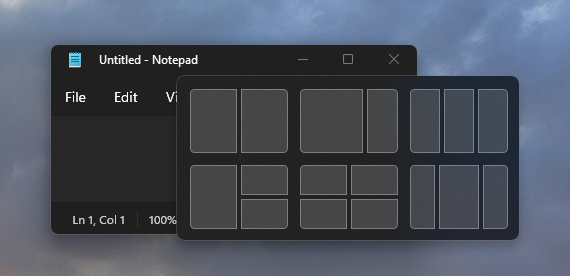
その他にもAI生成ツールである「Copilot in Windows 」の導入も、2023年12月1日より開始されることが発表されました。
これまでのOSと比べ「よりシンプルで直感的な操作が可能となったこと」「整理整頓がしやすくなったこと」「パフォーマンスの向上」などが、Windows 11の特筆すべき特徴です。
Windows10から11へのアップグレードは必要か?

「ご利用中の Windows10 を Windows11 へアップグレードすべきか」ですが
・Microsoft 公式からは「Windows 10」の大型アップデートは打ち切られるため、Windows 11へのアップグレードが推奨されている
・ただし、Windows 10 は2025年10月14日までサポートされるため、アップグレードすべきかは「現在のPC利用環境」や「予算」などから判断すると良い
というのが、2023年11月現在の見解となります。
Microsoft 社 は Windows 11への移行を推奨
まず Windows 11を提供する Microsoft では、2023年4月27日に公開したブログにて「早急に Windows 11へアップグレードすることを推奨する」との旨を提示しています。
理由としては、現行の「Windows 10 バージョン22H2」が Windows 10 の最終バージョンであり、今後新たな機能追加が行われないためです。
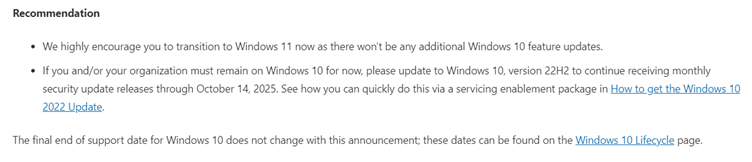
・Windows 10 の追加の機能更新は行われないため、今すぐ Windows 11 に移行することを強くお勧めします。
出典:Microsoft|Windows クライアントのロードマップ更新: 2023 年 4 月
ただし、Windows 10 のサポートが終了する 2025 年 10 月 14 日まで、毎月のセキュリティ更新プログラムは配信されるため、早急にすべてのサポートやセキュリティパッチの適用が、受けられなくなるわけではありません。
期限までWindows 10を使い続ける場合は、現行の「Windows 10 バージョン22H2」へ速やかに更新し、適切に更新プログラムを実行する必要があります。
本当にアップグレードすべきかは、個々の「利用環境」や「組織の意向」によって異なる
「セキュリティの観点では、2025年10月14日まで Windows 10 を使い続けても問題ない」という前提の元、アップグレードすべきかは、最終的に個人や組織の環境・予算・タイミングで異なる、というのが結論です。
「アップグレードすべきかの判断材料」としては、以下のような内容を考慮すると良いでしょう。
1.そもそも Windows11へのアップグレード要件を満たしているのか?
2.Windows11になってWindows10から何が変わったか?
3.Windows11に変えるメリット・新機能はあるか?
4.Windows11に変えるデメリット・困ること(使えないアプリがある等)はあるか?
「1.そもそも Windows11へのアップグレード要件を満たしているのか?」ですが、そもそも現在のPCが Windows 11へ対応していないのであれば、端末自体を買い替える必要があります。それであればWindows 10のサポート期限まではお使いのPCを使用する方が、経済的な負担は少ないと言えるでしょう。
「2」「3」「4」ですが、Windows 11 では10になかった機能が続々と実装されており、早く新サービスを試したいという希望は、アップグレードを検討する十分な根拠となるでしょう。
例えば後述する、「GPT-4」を活用した生成AIツール「Windows Copilot」は、Windows 11にて2023年12月より正式版がリリースされる、新しい機能です。
逆に Windows 10 では使用できていたソフトウェアや機能が、Windows11では使用できなくなる・仕様が異なる、といったデメリットも一定数考えられます。10からの主な変更点は「Windows11のWindows10からの主な変更点6つ」の章でまとめていますので、ぜひアップグレートをするかの判断にご参考ください。
Windows 仮にWindows11へアップグレートしても、10へ戻すことが可能
万一「Windows11へ移行したが、様々な事情で10へ戻したい」という場合も、アップグレードから10日以内であれば、「設定」機能よりWindows10へダウングレードが可能です。
10日を過ぎた場合も、データバックアップ後に「クリーンインストール」をすることで、PC内のデータを保持したまま、Windows10へダウングレードすることができます。
参考:Microsoft│Windows11の入手方法 よくある質問
Windows 10 を使い続ける場合は、定期的な機能更新プログラムの適用が必要
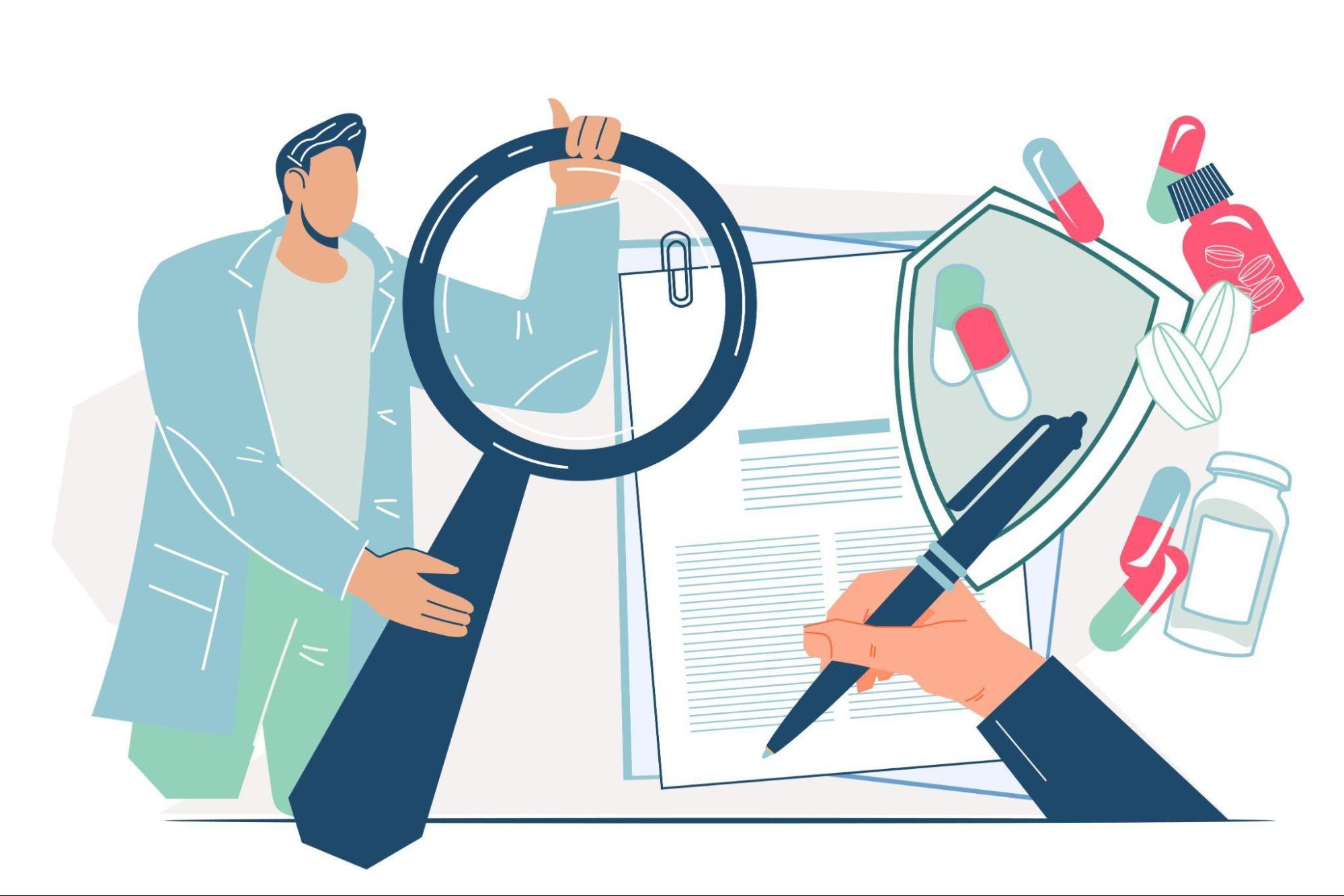
Windows10の利用を継続する場合も、OSを最新のバージョンに保つために、年2回の頻度でリリースされる「機能更新プログラム」の適応を随時行う必要があります。
OSを最新にアップデートすることで、ご利用中のWindowsにて脆弱性を無くし、安全な状態をキープするためです。
Windows10以降では、従来までと異なり、OSを「サービス」として提供する概念(=Windows as a Service[WaaS])が採用されています。これまでWindows の新機能は「Windows XP →Windows Vista」「Windows Vista →Windows7」というように、OS バージョンが上がることで Windowsの新機能が提供されていました。
しかし、Windows10以降は、Windows10ないしはWindows11というバージョンはそのまま、大型アップデートによって継続的に機能強化が行われるモデルへと変更されました。この大型アップデートが「機能更新プログラム(Feature Update=FU)」です。
Windows10では年に2回、機能更新プログラムがリリースされます。機能更新プログラムのサポート期限は基本的にリリースから1年半のため、Windows10を使い続ける場合も定期的に最新の機能更新プログラムを適用しましょう。
Windowsを最新のバージョンに保つべき理由
Windows10・11を問わず、最新のバージョンでなくても使用すること自体は可能ですが、セキュリティ上推奨されません。
定期アップデートが推奨される理由は
①必要なセキュリティ機能を適用できるから
② 最新機能を利用できるから、の主に2点です。
とりわけ重要なのが「①必要なセキュリティ機能を適用できるから」であり、その理由はOSアップデートをおこなうことで、Windows に存在するセキュリティ的な欠陥(脆弱性)を修正できるためです。
近年では Windows などOSの脆弱性を狙った「サイバー攻撃」が後を絶たず、すべての個人組織は、常にWindows を最新の状態に更新し、セキュリティ面で問題ない状態を保つことが必要不可欠です。
そのため Windows 10に限らず、サポート期限の切れたOSをそのまま利用することは避け、サポート対象の端末へ乗り換えるようにしてください。
情報システム担当者 1,000人に聞いた!
“IT資産管理ツールのクラウド移行”実態調査
8割以上のユーザーが「クラウドIT資産管理ツール」の導入を検討していると回答しています。
GPT-4搭載の生成AI「Copilot in Windows」がWindows 11へ搭載
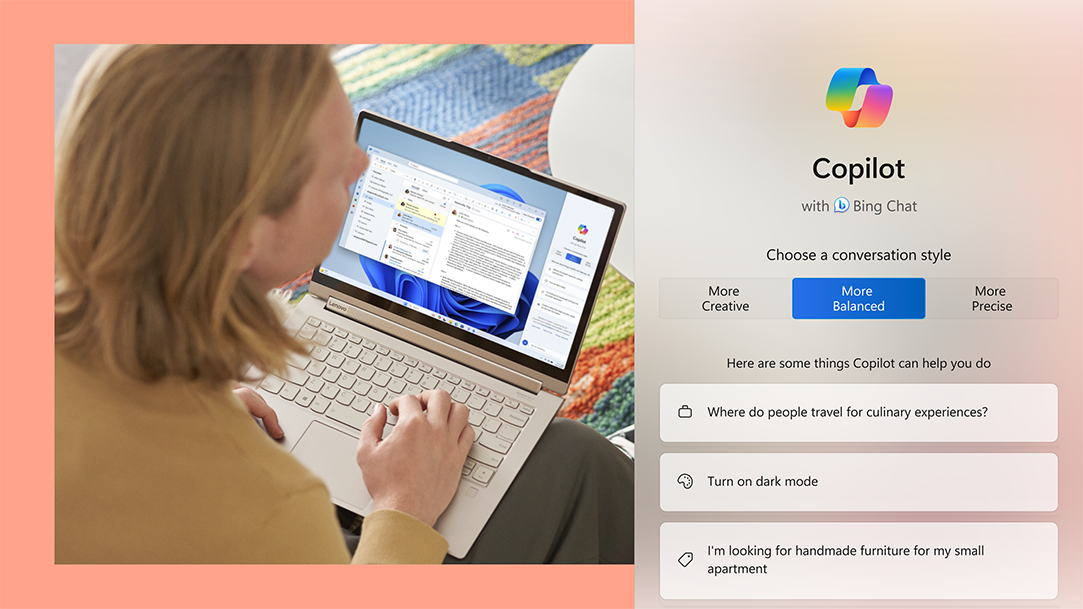
Windows 11では、OpenAIの提供する大規模言語モデル「GPT-4」を活用したAIツール「Copilot in Windows」機能が、2023年12月1日より正式に実装されます。
Windows 11の使用ユーザーであれば、誰でも無償で利用することが可能です。
「Copilot in Windows」とは、人工知能技術を駆使したアシスタントツールです。以前には、AIがチャット型式でユーザーの質問に回答する「ChatGPT」が大きな話題となりましたが、「Copilot in Windows」は同様の「GPT-4」に、検索エンジン「Bing」のアルゴリズムを統合したシステムとなります。
Copilot を用いることで、ユーザーはAIに対し「チャット型式での情報収集・質疑」を行って必要な情報を得たり、あるいはAIによって本来時間を要していた「文章の作成や要約」「画像生成」などが、僅かな時間で創作できたり、といったことが実現できます。
例えば以下はMicrosoft が公式で発表している「Copilot」の使用事例です。
検索エンジン「Microsoft Edge」 で検索した英語の PDF に対し、仮に「この記事から TOEIC 730 点レベルの単語だけを抽出して」とCopilotへ投げかければ、該当する単語を抽出・かつ例文まで提示してくれます。
▼Copilot にて「TOEIC 730点」レベルの英単語抽出を依頼する事例
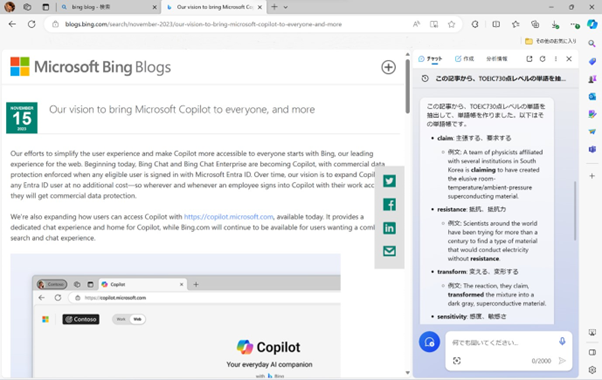
出典:Microsoft│Microsoft Copilot (現 Bing Chat、Copilot in Windows) を 12 月 1 日より正式提供開始。個人のお客様向け機能の紹介
その他、「PCの壁紙を変更したい」「集中できる音楽を流してほしい」「PCの不具合を突き止めてほしい」といった希望も、Copilot に投げかけるだけで、関連するアプリケーションをAIが提案してくれます。
「Copilot in Windows」は実装されて新しい機能であるため、今後も新たなサービスのリリースが予想されます。
Windows 11への移行を悩まれている方は、1つの判断材料として「Copilot in Windows」の存在を検討されると良いでしょう。
参考:Microsoft│Copilot in Windows とその他の AI-搭載機能
Windows11のWindows10からの主な変更点6つ

Windows 11の大きな特徴は、スタートメニューやホーム画面をはじめとするデザインが刷新され、シンプルで使いやすいUIになったことです。ここでは、6つの主な機能(変更点)を紹介します。
1. UI刷新
2. マルチタスクを支援するスナップ機能
3. 必要な情報を手軽に表示できるウィジェット
4. 「Microsoft Teams」がUIに統合
5. Androidアプリが実行可能に
6. システムセキュリティ
(1)UI刷新
丸みを帯びたガラススタイルのデザインが採用され、コンテンツ配置の移動、新しいアニメーションやテーマの追加など、新たなビジュアルデザインに刷新されています。
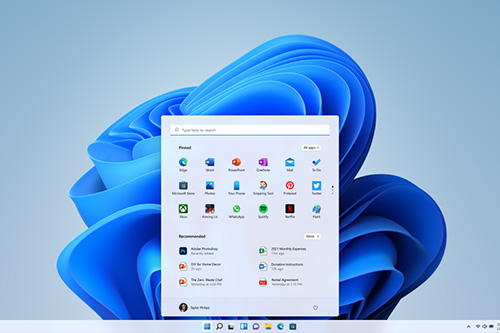
特徴的なのは「スタート メニュー」が、従来のタスクバー左端から画面中央に移動し、ピン留めされたアプリと[おすすめ]セクションのみが表示されるように変更されたこと。[おすすめ] セクションでは、「PC」やOne Driveアプリがインストールされた「モバイルデバイス」で最近利用していたファイルが自動的にリストアップされます。
また、「タスクバー」も中央に表示され、アプリのピン留め、起動、切り替え、最小化、並べ替えなどを行うと、美しいアニメーションで表示されます。
(2)マルチタスクを支援するスナップ機能
Windows 11では、マルチタスクを支援する目的からウィンドウを整列させる「スナップ機能」が新たに搭載されました。マルチタスクで複数のウィンドウを同時に開きたい場合も、ユーザーの見やすい画面レイアウトへ簡単に調整が可能。デスクトップの使い勝手が大きく向上しています。
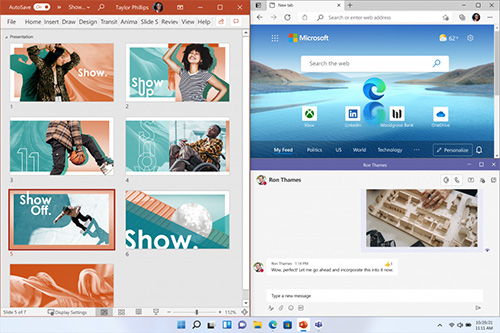
(3)必要な情報を手軽に表示できるウィジェット
「ウィジェット機能」により、ユーザーが必要とする情報を手軽に表示できます。ウィジェット機能は、以下3種類の方法で呼び出すことが可能です。
1. タスクバー上の「ウィジェット アイコン」をクリックする
2. タッチ操作で左から右へスワイプする
3. [Windows]+[W]キーで呼び出す
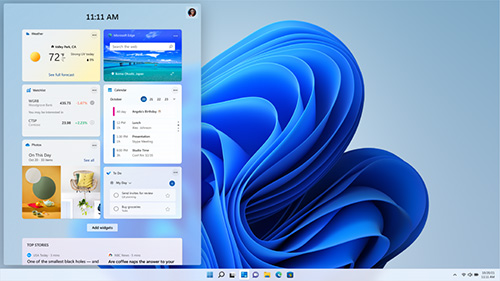
現在提供しているウィジェットには、カレンダー、天気、交通情報、Microsoft To Do リスト、OneDrive の写真、スポーツ、株価情報、ヒントなどがあり、項目の追加や削除、並べ替え、サイズの変更などのカスタマイズが可能になります。
(4)「Microsoft Teams」がUIに統合される
Windows 11にはコラボレーションプラットフォーム「Microsoft Teams」が組み込まれました。これは、テレワークなどで高まる遠隔からのコラボレーションを支援するツールで、チャットや通話機能のほか、ビデオ会議やファイル共有、Officeドキュメントの共有や共同編集などが行えます。タスクバーに統合された「Microsoft Teams」より、チャットやWEB会議を通じて、社員同士やクライアントと手軽にコンタクトをとることが可能です。
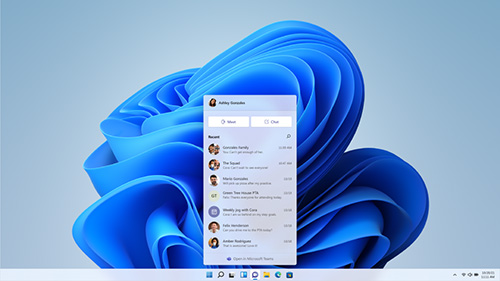
(5)Androidアプリが実行可能に
Windows 11では、新たにAndroidアプリが動作できるようになりました。
Amazon提供の「Amazon Appstore」というWindows用アプリを「Microsoft Store」からダウンロードすることで、アプリストアから好みのAndroidアプリを自由にインストールできるように。広いPCのデスクトップ上で、キーボードやマウスを用いてAndroidアプリを楽しむことが可能となります。
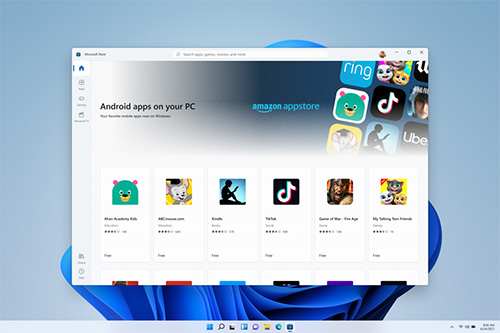
なお、初期バージョンではAndroidアプリへの対応は含まれず、「Microsoft Store」でAndroidアプリを利用できるようにする取り組みを今後も続けることが発表されました。
【追記】2022年10月19日より、日本でもWindows 11の標準機能として「Androidアプリ」の一般利用が可能となりました。
(6)システムセキュリティ
特に企業ユースで重要なセキュリティ機能について、マイクロソフトは以前より、パスワードレス認証に注力しており、パスワードレス認証の規格「FIDO2」を早い段階からサポートしてきました。
Windows 11では、パスワード入力を用いず、顔認証や生体認証を使用するMicrosoftアカウントを作成できるようになりました。また、OSのセキュリティ強化では、仮想化ベースのセキュリティ(VBS)機能や、TPM(Trusted Platform Module)2.0 チップが搭載されています。
VBS(Virtual Base Security)とは、仮想化技術を用いてセキュリティ上の重要な部分をWindowsから独立した仮想マシン上で動かす技術です。セキュリティレベルを上げ、仮にWindowsが攻撃されても、仮想マシンには侵入できないよう保護されます。
TPMは、PCのマザーボードやCPUに組み込まれることで、暗号化キーやユーザー資格情報、その他の機密データをハードウェア内で保護し、マルウェアや攻撃者がアクセスしたり改ざんしたりできないようにするハードウェアベースのセキュリティ機能です。
そして、TPM 2.0は、「Windows Hello」などの生体認証や、「BitLocker」などのドライブ暗号化のセキュリティ機能に重要な要素となり、デバイスやユーザーなどのID保護を強化します。
「パスワードレス」「ID強化」により、コロナ禍による新しい働き方に対応するため「セキュリティ侵害は起こるものだ」と想定し、常に認証されたユーザーとデバイスのみがネットワークにアクセスできる「ゼロトラスト セキュリティ」の構築が可能に。誰もが安心してスマートにコラボレーション、共有、プレゼンテーションを行えるようになります。
このようにWindows11では、以前までのバージョンに比べ「業務効率化」と「セキュリティ」の面の機能性が大きく向上していていることがわかります。
以下の記事では、Windowsに標準搭載されている無料のセキュリティ対策ソフト「 Microsoft Defender (Windows Defender)」について解説しています。
Windows11のアップグレード前に知っておきたい3つの注意点

「本当にWindows11へ移行して問題ないか」「そもそも11に変更できるのか」を判断するため、アップグレード時に気をつけるべき3つの注意点について解説します。
1.UIが変更され、Windows10と使用感が異なる
Windows11へのアップグレードでは便利な機能や操作性が追加される一方、Windows10から仕様が変更されたことで「使いづらい」「慣れない」といった印象を抱く可能性があります。
▼ 違和感を持ちやすいWindows11の変更点
・スタートメニューの移動(左下から中央へ)
・右クリックで表示されるメニュー(コンテキストメニュー)の簡略化
・エクスプローラー上部のリボン(設定)の簡素化
・「タスクマネージャー」がタスクバーから表示できない
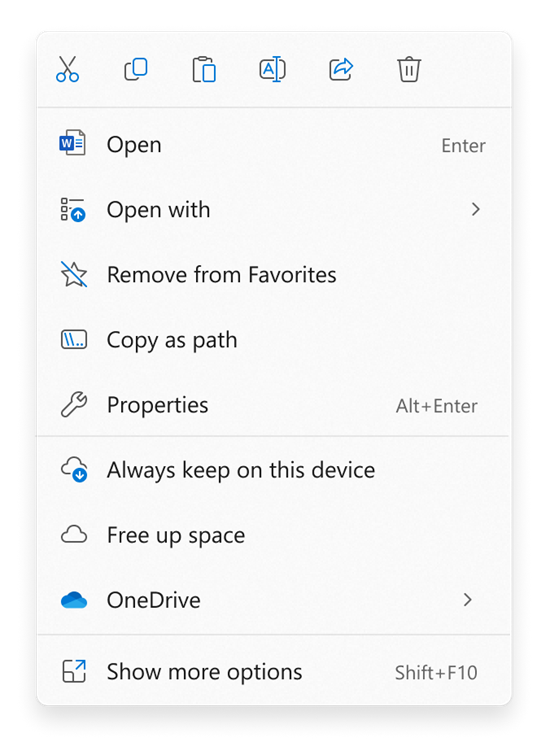
簡略化されシンプルになった「右クリックメニュー」
出典:エクスプローラーコンテキスト メニューで項目を検索する
ただし「スタートメニューの位置」や「右クリックメニュー(コンテキストメニュー)の内容」は、別途操作を行うことでWindows10と同じ仕様に変更することが可能です。アップグレードの際には、必要に応じて設定を変えることを念頭に進めることをおすすめします。
2.Windows10から使えなくなった機能がある
Windows11では、10以前に搭載されていた下記のような機能が使用できなくなります。
・数式入力パネル(複雑な数式を簡単に入力できる)
・ロック画面の簡易ステータス(ロック画面に天気やメール数などを表示)
・マルチタスクキオスク(複数アプリを実行するキオスクを簡単に作成)
・Cortana(音声アシスト機能)
・タイムライン(過去の利用履歴を参照できる) 等
頻繁に利用していたという方は、利用できないことを念頭に置いてアップグレートを行う必要があります。
3.アップグレードにはシステム要件を満たす必要がある
ここまでWindows11のアップグレードに関して解説しましたが、そもそも現在のPCが必要なシステム要件を満たしていなければ、Windows11へアップグレードすることができません。
システム要件とはPCの「プロセッサ」や「メモリ」「ストレージ容量」などを指します。
▼Windows11 アップグレートに必要な「最小のシステム要件」
| プロセッサ | 1ギガヘルツ (GHz) 以上で 2 コア以上の64 ビット互換プロセッサまたは System on a Chip (SoC)。 |
| メモリ | 4 ギガバイト (GB) |
| ストレージ | 64 GB 以上の記憶装置 |
| システムファームウェア | UEFI、セキュア ブート対応 |
| TPM | トラステッド プラットフォーム モジュール (TPM) バージョン 2.0。 |
| グラフィックカード | DirectX 12 以上 (WDDM 2.0 ドライバー) に対応 |
| ディスプレイ | 対角サイズ 9 インチ以上で 8 ビット カラーの高解像度 (720p) ディスプレイ。 |
| インターネット接続 | 個人向け Windows 11 Pro と Windows 11 Home は、初期設定時にインターネット接続と Microsoft アカウントが必要 |
いまお使いのPCがアップグレードに必要な要件を満たしているかは、Microsoft公式ページ「互換性の確認」の「Windows 11正常性チェック」より、アプリをダウンロードし無料で確認することが可能です。
Windows11のシステム要件は、Windows 10より厳しくなる?

Windows 11はWindows 10と比べ、メモリ容量やグラフィックスなどの要件が厳しくなりました。Windows 11が動作するシステムの最小要件は、1ギガヘルツ(GHz)以上で2コア以上の64ビット互換プロセッサまたはSystem on a Chip(SoC)を搭載していることです。
また、メモリは4GB RAM、ストレージ64GB以上、システムファームウェアはUEFI、ディスプレイは9インチ以上、HD解像度 (720p)のディスプレイ、セキュア ブート(Secure Boot)対応などとなっています。セキュアブートは、パソコンの起動時に悪意のあるプログラムを実行させないための仕組みで、Windows 8以降をプリインストール(初期導入)しているメーカー製パソコンであれば、大半が初期状態で有効になっているものです。
そして、上述したとおり、TPM 2.0への対応も必要となります。
その他、一部の機能には特定のハードウェアが必要になるため、要件の詳細はWindows 11の公式サイトを確認してください。
情報システム担当者 1,000人に聞いた!
“IT資産管理ツールのクラウド移行”実態調査
8割以上のユーザーが「クラウドIT資産管理ツール」の導入を検討していると回答しています。
主要メーカーのWindows 11対応状況は?

主要のPCメーカーから、次のようにWindows 11への対応情報が公開されています。
(1)NEC
個人向け「LAVIE」については、2018年7月以降に発表された製品で最小要件を満たしたものが対象となります。NECの公式サイトにて、アップグレード動作確認製品一覧が公開されています。
法人向けビジネスPC「Mate」「VersaPro」「Mate J」「VersaPro J」については、Windows 11への対応情報ページにて「Windows 11をプリインストールしたモデルなどが公開されています。
(2)日本エイサー
クリエイター用、ゲーム用、家庭用PCについて、Windows 11 の公開後に無料でアップグレードが可能な Windows 10 PC の一覧を紹介しています。
(3)日本HP
特設ページにて、現在のWindowsベースのPCは、Windows 11のリリース時にアップグレード可能になる旨、発表されています。また、英語版のプレスリリース(6月24日付)では、対応モデルとして「Spectre」「ENVY」「Pavilion」シリーズや、「OMEN 16」「Victus by HP 16」といったゲーミングPC、「Elite」「Pro」などのビジネス向けモデル、「ZBook Studio G8」などのワークステーションが挙げられています。
(4)VAIO
Windows 11 アップグレード情報で、個人向け・法人向けパソコンのへのアップグレード対象要件確認済み製品を公開しています。
(5)富士通
Windows 11 アップグレード対象機種一覧にて、「LIFEBOOK」「ESPRIMO」「FMV Lite」「arrows Tab」各シリーズのアップグレード対象機種一覧を公開しています。
(6)レノボ
特設ページにて、無償アップグレード可能なWindows 10搭載PCの一覧を紹介しています。
(7)パナソニック
6月25日付で公開されたページにて「CF-SV1」「CF-QV1」「CF-FV1」「CF-LV9」シリーズがWindows 11に対応していると発表しています。
Windows11に関する「よくある質問と回答」
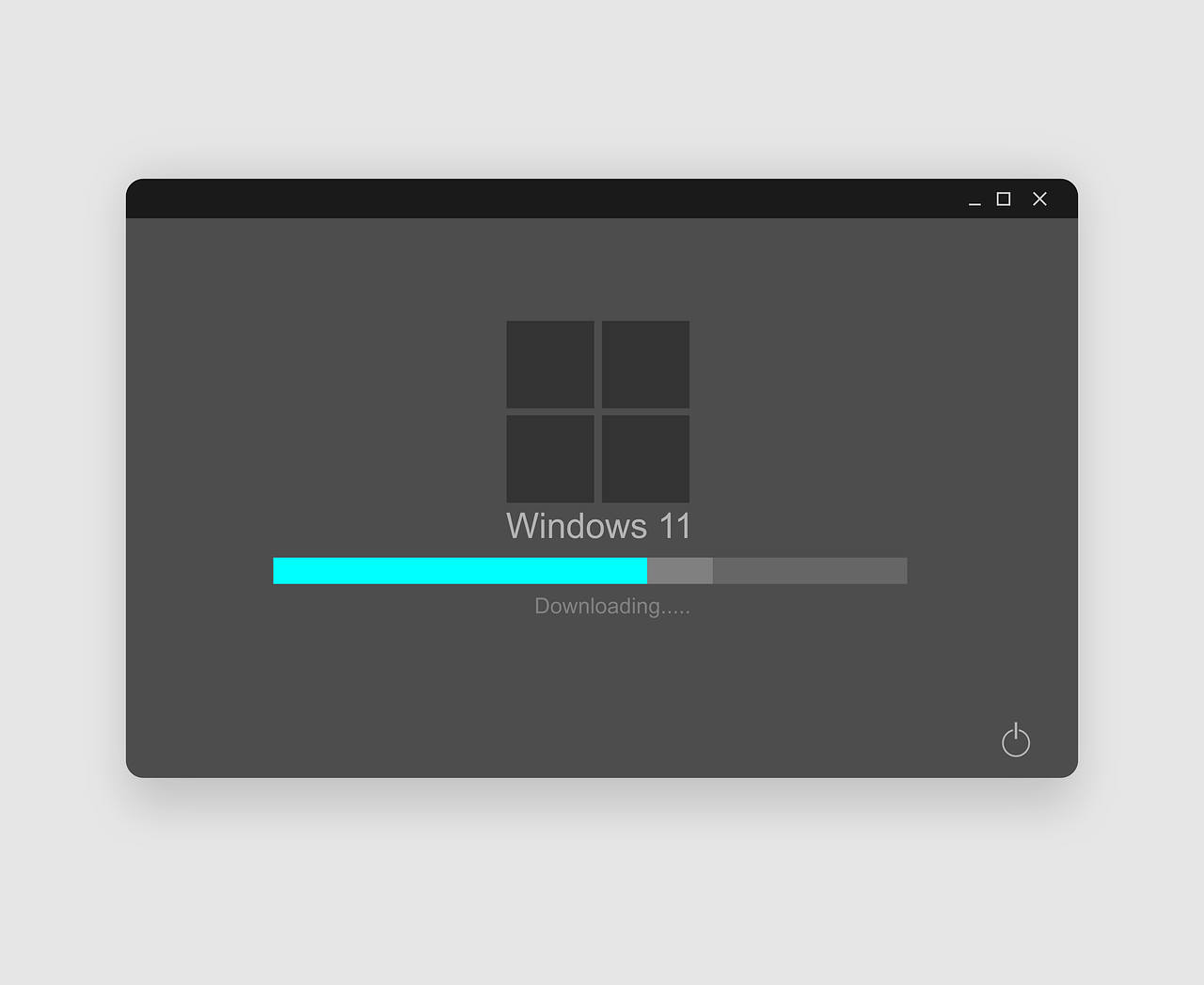
上記で解説しきれなかった「Windows11へのアップグレードで、よくある質問事項」をまとめました。
Q1.Windows11のアップグレードの所要時間は?
アップグレードにかかる時間は、ネットワークの通信速度やパソコン本体のスペックによって大きく変わります。目安としては「ダウンロードに1.5~2時間」「再起動に0.5~1時間」ほどを見ておくと良いでしょう。
ダウンロード中に PC を使うことも可能ですが、作業中のアップグレードを避けたい場合は、PCを使用しない時間を事前指定してアップグレードを進めることができます。
Q2.Windows10で保存した個人ファイルは11にも移行できる?
基本的に「Windows11のインストールと共に個人のファイル・データも移行」されますが、万一に備えアップグレード前には必ずバックアップを行っておきましょう。
現在、ファイルを OneDrive へ同期している場合は、アップグレードを行っても「アカウントへのサインイン」によってデータを引き継ぐことが可能です。
Q3.Windows 11 にアップグレード後、使いづらかった場合にWindows10へ戻せるか?
Windows 11 にアップグレード後、10日以内であればデータとファイルを保持したままでWindows 10 に戻すことが可能です。
回復手順
[スタート] ボタンを選択し、[設定] > [更新とセキュリティ] > [回復] の順に選択し、[前のバージョンの Windows 10 に戻す] の下の [開始する] を選択します。
[出典] Windows の回復オプション
仮に10日以上経過した場合は、USBメモリなどにインストールメディアを作成してから「クリーンインストール」を行うことでWindows 10へバージョンを下げることが可能です。
Q4.現在、Windiws 8.1を使用している場合、どうすればいい?
Windows8.1は、2023年1月10日にサポートが終了しているため、速やかにアップグレートを行うことをおすすめします。
デバイス本体がWindows11へのアップグレード要件を満たしていない場合は、利用環境に応じて以下の対応を行いましょう。
・Windows11に対応するデバイスへPCを切り替える(推奨)
・早急にWindows10へアップグレードを行い、タイミングをみてWindows11の対応端末へ切り替える
まとめ
Windows 11の概要や主な機能、システム要件やアップグレードの状況などについて解説しました。
▼この記事のまとめ
・Windows11は2021年10月5日よりリリースされ、Windows10より無償でアップグレートが可能
・Windows10からの主な変更点として「コンテンツの中央配置」などUIの刷新、「スナップ機能やウィジェット機能」といった効率化ツールの追加、「Androidアプリの利用可」などが挙げられる
・Windows10のサポートが終了する2025年10月14日までのタイミングで、メリットと注意点を踏まえながら必要に応じてアップデートを検討するのが望ましい
・万一、Windows11へアップグレードした後も10日以内であれば手軽にWindows10へ戻すことが可能(10日以上経つとクリーンインストールが必要)
・PC本体がアップグレード要件を満たしているかは、Microsoft公式ページ「互換性の確認」の「Windows 11正常性チェック」から確認できる
Windows 11 は、マイクロソフトの最新OSとして、エンドユーザーと企業ユースの双方に優れた新機能を搭載しています。特に、テレワークとオフィスワークの双方に対応するため、利便性や安全性を両立できる様々な機能が搭載されました。
企業でアップグレートを検討している場合は、マイクロソフトが公開しているWindows 11 のをスムーズかつ計画的に導入するための「企業向けのベスト プラクティス」を参考にすると良いでしょう。

またIT資産管理・MDMツールである「LANSCOPE エンドポイントマネージャー クラウド版」を使用すれば、従業員が利用しているPCの「定期的なWindowsアップデート」を効率的に管理できるようになります。
「Windows PCの管理に課題がある」担当者様は、ぜひ下記の資料もご覧ください。
情報システム担当者 1,000人に聞いた!
“IT資産管理ツールのクラウド移行”実態調査
8割以上のユーザーが「クラウドIT資産管理ツール」の導入を検討していると回答しています。
LANSCOPEで効率的なWindowsアップデート管理を実現しませんか?
更新プログラムを放置するとセキュリティの弱点を狙ったサイバー攻撃の標的になる危険があります。計画的にアップデートしましょう。
おすすめ記事